Kaip pašalinti įrenginį iš "Microsoft" paskyros

Prisijungdami prie "Windows 8" ar "10" naudodami "Microsoft" paskyrą (ir kitus "Microsoft" įrenginius, pvz., "Xbox"), tie įrenginiai tampa susiejami su jūsų sąskaita. Jei norite pašalinti seną iš jūsų atsikratytą įrenginį, turėsite apsilankyti "Microsoft" paskyros interneto svetainėje.
"Windows 8" ir "10" leidžia prisijungti prie savo kompiuterio naudojant "Microsoft" paskyrą arba vietinė sąskaita. "Microsoft" paskyros naudojimo pranašumas yra tas, kad galite atsisiųsti programas iš "Windows" parduotuvės, sinchronizuoti daugumą darbalaukio nustatymų tarp kompiuterių ir naudoti įdomių funkcijų, tokių kaip "Cortana". Kai prisijungiate naudodami "Microsoft" paskyrą, naudojamas kompiuteris susiejamas su jūsų paskyra. Tai nebus didelis dalykas kai kuriems, bet tai gali sukelti keletą problemų.
- Pavyzdžiui, programas, kurias atsisiųsite iš "Windows" parduotuvės, gali būti įdiegta ne daugiau kaip 10 įrenginių. Tai gali atrodyti daug, bet jis taip pat apima senus įrenginius, kurių jūs negalėsite naudoti. Jei turite įrenginį, kurį norite išsaugoti, bet pašalinsite įdiegtas programas, taip pat galite atšaukti šį įrenginį "Windows" parduotuvėje, o ne visiškai ištrinti įrenginį.
- Jei norite parduoti, atiduoti arba tiesiog šiukšliadėžę senas kompiuteris, tai gera idėja, kad pirmiausia ją pašalinti iš "Microsoft" paskyros. Jei parduodate "Windows Phone", turėsite pašalinti įrenginį iš savo paskyros, kol naujasis savininkas gali nustatyti tokias funkcijas kaip "Raskite mano telefoną".
- Kiekviename "Windows 10" įrenginyje, kuriame esate įjungę sinchronizavimą, saugomas atsargines kopijas. "OneDrive" paskyra. Šios atsarginės kopijos nenaudoja daug vietos, tačiau, jei naudojate nemokamą "OneDrive" paskyrą, kiekvienas vietos kiekis yra didesnis. Įrenginio pašalinimas taip pat pašalina jo atsargines kopijas.
Jei norite pašalinti įrenginį iš savo paskyros, spustelėkite savo naršyklę ir prisijunkite prie "Microsoft" paskyros.
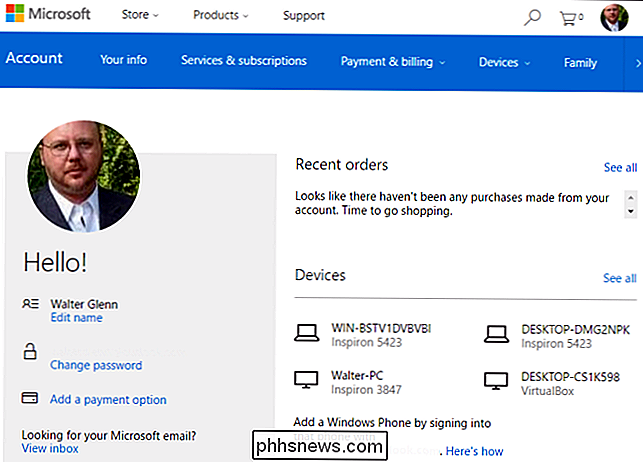
Spustelėkite meniu Devices (įrenginiai) ir pasirinkite "Your devices" (įrenginiai).
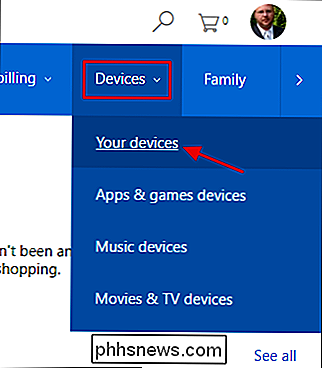
Puslapyje "Jūsų įrenginiai" rodomi visi jūsų paskyroje įregistruoti įrenginiai. Taip pat galite peržiūrėti tik įrenginius, kuriuose yra programų ir žaidimų, muzikos ar filmų ir TV laidų. Tačiau, jei neturite daug įtaisų piktžolėti, puslapyje "Jūsų įrenginiai" viskas gerai. Rasti įrenginį, kurį norite pašalinti iš sąrašo. Jei jūsų prietaisai yra gerai pavadinti (ir čia yra gera priežastis to padaryti, jei neturite), tai turėtų būti lengva rasti. Jei ne, kiekviename įraše taip pat parodomas įrenginių modelis, kuriame jis įdiegtas, kokia Windows versija yra įdiegta, ir (jei vietovių paslaugos įjungtos), kada ir kur paskutinį kartą matėte kompiuterį.
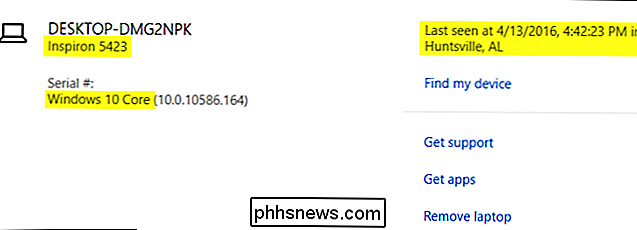
Pasirinkite įrenginį, kurį norite pašalinti, tiesiog spustelėkite nuorodą "Pašalinti" dešinėje.
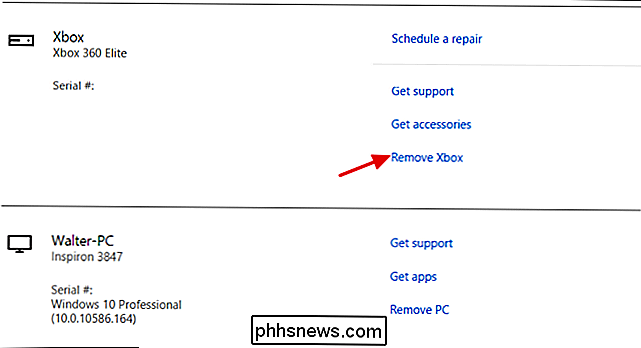
Įspėjimų puslapyje pasirinkite žymimąjį laukelį "Esu pasiruošęs pašalinti šį įrenginį" ir spustelėkite Pašalinti.
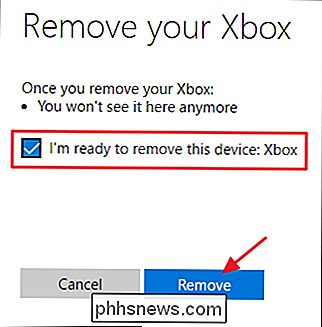
Patvirtinimo puslapyje parodomas jūsų pašalintas įrenginys ir tikslus laikas bei data. Spustelėkite Atgal į įrenginius.
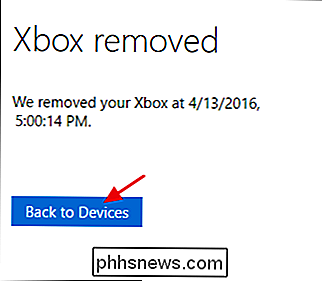
Ir baigsite. Prietaiso pašalinimas iš "Microsoft" paskyros yra gana paprastas, bet gerai patikrinti vieną kartą, kad jūsų įrenginių sąrašas būtų atnaujintas. Išmontavę įrenginiai užtikrina, kad tie seni įtaisai, kurių nebenaudojate, negali pasiekti jūsų paskyros ir kad neįdiegėte įdiegtų programų ir žaidimų dešimties įrenginių apribojimo.

Kaip pagerinti "Minecraft" pagrindinę mechaniką su "Big and Small" modemais
"Minecraft" yra puikus žaidimas, tačiau visada yra galimybių tobulėti. Šiandien mes pažvelgime į didelius ir mažus modusius, kad "Minecraft" naudotojų sąsają, biomus, kaimus ir dar daugiau galėtumėte patobulinti. " Mechanikos moderavimas Minecraft moddingo bendruomenė yra visai didžiulė ir jūs galite lengvai rasti visų modų.

"Smart Lock" naudojimas automatiniam "Chromebook" atrakinimui su "Android" telefonu
"Chrome Lock" funkcija "Smart Lock" leidžia jums susieti "Chromebook" su "Android" telefonu ir automatiškai jį atrakinti, kai telefonas yra netoliese ir atrakinta. " Android 5.0 "taip pat turi savo" Smart Lock "funkcijas, kurios leidžia automatiškai atrakinti" Android "telefoną tam tikroje vietoje arba kai tam tikras" Bluetooth "įrenginys yra netoliese.



